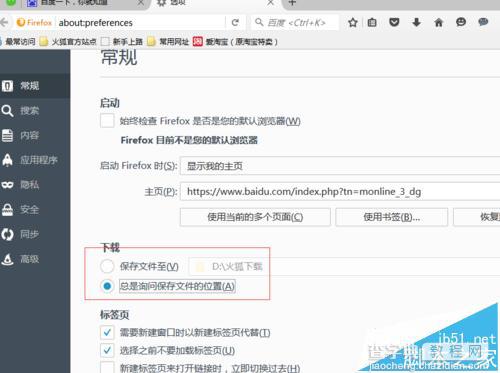火狐浏览器怎么设置每次下载都询问保存路径?
发布时间:2017-01-04 来源:查字典编辑
摘要:火狐浏览器是一款方便实用的浏览器,刚刚使用它的朋友们不知道自己下载的东西在哪,在这里我就教大家如何找到自己下载的东西在哪,希望能够帮助到大家...
火狐浏览器是一款方便实用的浏览器,刚刚使用它的朋友们不知道自己下载的东西在哪,在这里我就教大家如何找到自己下载的东西在哪,希望能够帮助到大家。
1、在桌面上打开我们的火狐浏览器。
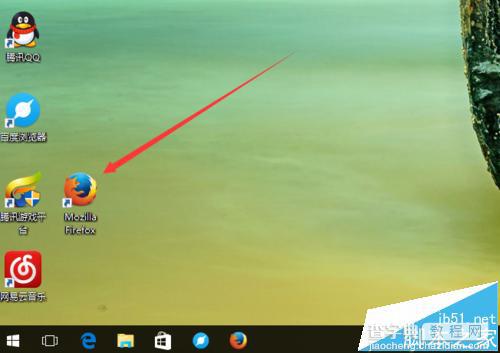
2、点击右上角的菜单,在这了我们选择“选项”。
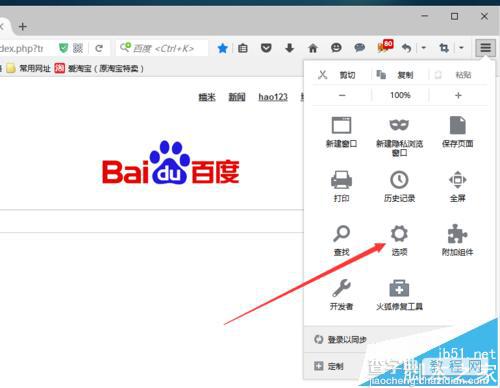
3、在下面,我们就可以看到默认保存的位置了。
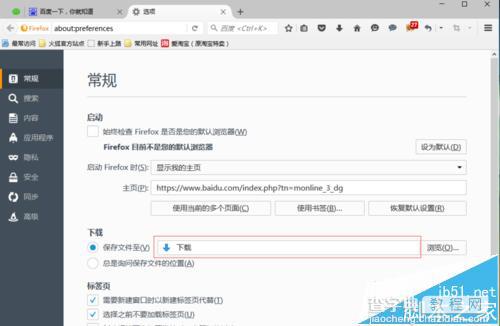
4、点击浏览,可以看到保存的具体位置。
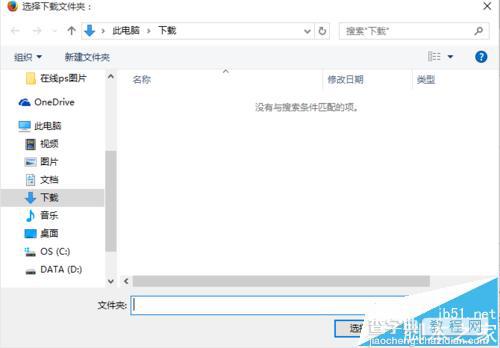
5、然后我们自己建立一个文件夹,将它打开。
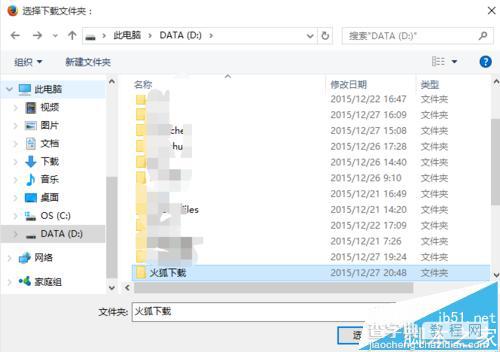
6、然后,我们可以把下载的文件默认保存在这里面。
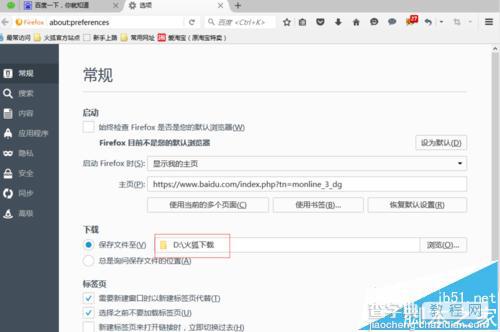
7、我们也可以将它设置为总是询问,这样,在我们下载的时候,就总是会给我们提示了。